win11提示内存不足时,可能并非物理内存不够,而是虚拟内存设置或程序问题所致。首先,通过任务管理器检查内存使用情况;其次释放内存占用,关闭不必要的程序、清理临时文件并重启电脑;第三调整虚拟内存设置为物理内存的1.5~3倍;第四检查并禁用不必要的启动项;第五更新或卸载存在问题的程序;第六使用win11自带的内存诊断工具排除硬件故障;最后若以上方法无效且需求较高,可考虑升级内存条。此外,定期清理垃圾文件、更新系统、避免多程序同时运行及安装杀毒软件也有助于预防问题。

如果你的Win11系统频繁提示内存不足,别慌,这可能不是真的内存不够,而是系统的一些机制在捣鬼。快速解决的思路是:先搞清楚是不是真不够,再看看能不能优化,最后才是考虑加内存条。

解决方案
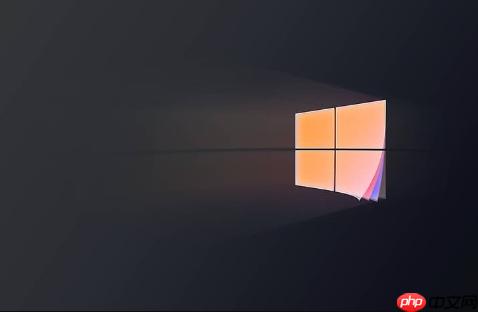
首先,打开任务管理器(Ctrl+Shift+Esc),看看“性能”选项卡里的内存使用情况。如果物理内存使用率经常跑到90%以上,那确实是内存告急了。但如果没那么高,问题可能出在虚拟内存或者某些程序的内存管理上。

释放内存占用:
Win+R,输入%temp%,删除里面的所有文件。调整虚拟内存:
检查启动项:
更新或卸载问题程序:
升级硬件:
Win11 内存诊断工具怎么用?
Win11自带了一个内存诊断工具,可以帮你检测内存是否存在硬件问题。使用方法很简单:
Win+R,输入mdsched.exe,回车。这个工具虽然不能解决内存不足的问题,但可以排除硬件故障的可能性。
为什么我的Win11明明有足够的内存,还提示内存不足?
这通常是虚拟内存设置不合理或者某些程序存在内存泄漏导致的。虚拟内存是硬盘上的一块区域,当物理内存不足时,系统会将一部分数据转移到虚拟内存中。如果虚拟内存设置过小,或者硬盘空间不足,就会导致系统频繁提示内存不足。
另外,某些程序(尤其是老旧程序)可能存在内存泄漏,导致它们占用的内存越来越多,最终耗尽系统资源。
如何监控 Win11 的内存使用情况,找出占用内存最多的程序?
任务管理器是你的好帮手。打开任务管理器(Ctrl+Shift+Esc),切换到“进程”选项卡。点击“内存”列的标题,就可以按内存占用量对进程进行排序。这样你就能快速找到占用内存最多的程序,并决定是否需要关闭它们。
此外,资源监视器也是一个不错的选择。在任务管理器的“性能”选项卡中,点击“打开资源监视器”。资源监视器可以更详细地显示内存的使用情况,包括物理内存、虚拟内存、已提交内存等等。
如何防止 Win11 再次出现内存不足的问题?
预防胜于治疗。以下是一些建议:
以上就是win11系统提示内存不足怎么处理_win11内存不足的优化方案的详细内容,更多请关注php中文网其它相关文章!

Windows激活工具是正版认证的激活工具,永久激活,一键解决windows许可证即将过期。可激活win7系统、win8.1系统、win10系统、win11系统。下载后先看完视频激活教程,再进行操作,100%激活成功。

Copyright 2014-2025 https://www.php.cn/ All Rights Reserved | php.cn | 湘ICP备2023035733号